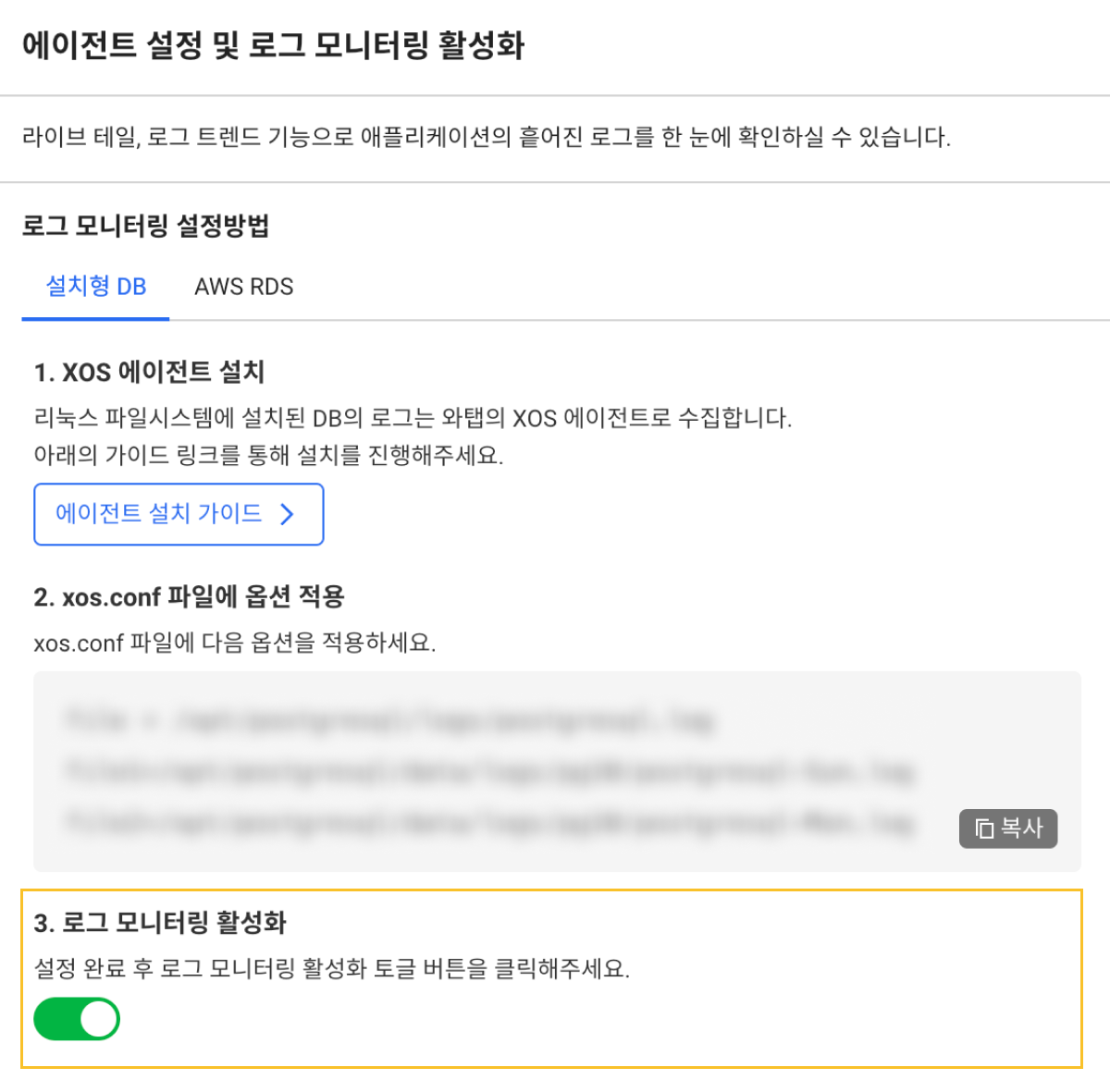적용하기
와탭은 데이터베이스의 로그 모니터링 서비스를 제공합니다. 서버 설치형 데이터베이스와 클라우드 서비스인 AWS RDS의 로그를 수집할 수 있습니다. 이를 통해 와탭의 로그 모니터링 기능인 라이브 테일, 로그 트렌드 메뉴에서 데이터베이스의 흩어진 로그를 한 눈에 확인할 수 있습니다.
로그 모니터링을 적용한 다음에는 각 메뉴의 카테고리 항목과 로그 목록에서 설치형 DB는 #DB, AWS RDS는 #RDS_LOG, #RDS_EVENT로 표시됩니다.
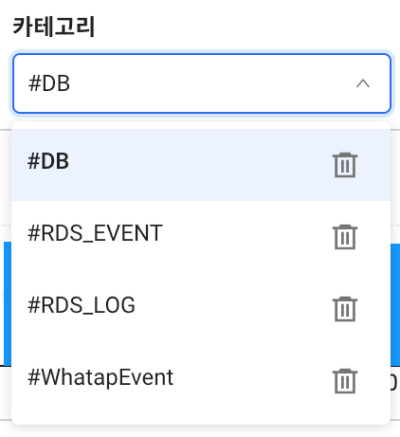
서버 설치형 DB에 적용하기
서버 설치형 데이터베이스의 로그를 모니터링하려면 와탭의 xos.conf 파일에 다음 옵션을 적용하세요.
file=/opt/postgresql/logs/postgresql.log
file1=/opt/postgresql/data/logs/pg10/postgresql-Sun.log
file2=/opt/postgresql/data/logs/pg10/postgresql-Mon.log
file3=/opt/postgresql/data/logs/pg10/postgresql-Tue.log
적용하기 전에 XOS 에이전트를 설치하고 에이전트 설정을 진행해야 합니다. 자세한 내용은 다음 문서를 참조하세요.
AWS RDS Log에 적용하기
AWS RDS Log 모니터링을 위한 구성
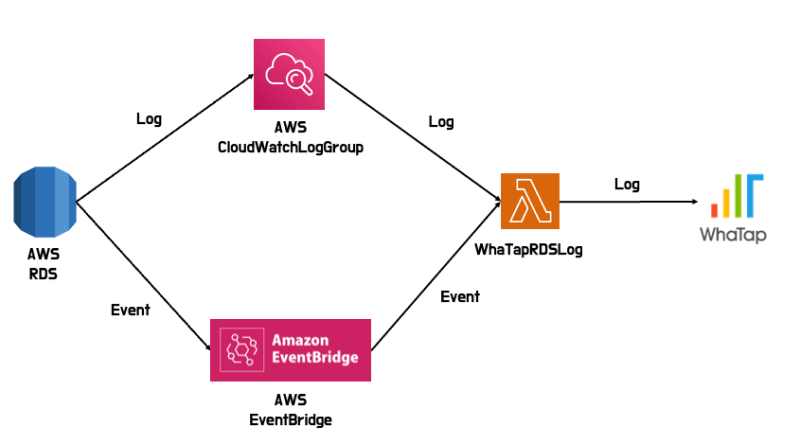
AWS는 RDS의 모니터링을 위해서 다양한 정보들을 제공하지만 이러한 정보들을 확인하려면 AWS 콘솔에 직접 접속해야 합니다. 하지만 와탭의 AWS RDS Log는 데이터베이스 모니터링의 로그 메뉴에서 RDS의 로그와 이벤트를 제공합니다.
와탭의 AWS RDS Log는 AWS CloudFormation을 통해 설치할 수 있습니다. AWS CloudFormation에 대한 자세한 내용은 다음 링크를 참조하세요.
권한 확인하기
AWS CloudFormation을 통해 와탭의 AWS RDS Log를 설치하려면 우선 필수 IAM 권한을 확인하세요.
{
"Version": "2012-10-17",
"Statement": [
{
"Effect": "Allow",
"Action": [
"cloudformation:CreateStack",
"cloudformation:UpdateStack",
"cloudformation:DeleteStack",
"cloudformation:DescribeStacks",
"cloudformation:DescribeStackEvents",
"cloudformation:DescribeStackResource"
],
"Resource": "*"
},
{
"Effect": "Allow",
"Action": [
"s3:CreateBucket",
"s3:PutBucketVersioning",
"s3:PutBucketPublicAccessBlock"
],
"Resource": "*"
},
{
"Effect": "Allow",
"Action": [
"lambda:CreateFunction",
"lambda:UpdateFunctionCode",
"lambda:UpdateFunctionConfiguration",
"lambda:DeleteFunction",
"lambda:AddPermission"
],
"Resource": "*"
},
{
"Effect": "Allow",
"Action": [
"iam:CreateRole",
"iam:GetRole",
"iam:AttachRolePolicy"
],
"Resource": "*"
}
]
}
설치 및 설정하기
-
와탭에서 제공하는 AWS CloudFormation 템플릿을 통해 설치할 수 있습니다. 다음 링크로 진입한 후 파라미터 섹션에서 아래의 항목을 입력하세요.
AWS CloudFormation Install-
Host: 와탭 수집 서버 주소, 와탭 프로젝트의 관리 > 에이전트 설치 메뉴에서 확인할 수 있습니다. 예) 13.124.11.223/13.209.172.35
-
MemorySize: WhaTapRDSLog의 메모리 사이즈, 128MB ~ 10,240MB 사이의 값을 입력하세요.
-
Pcode: 와탭 프로젝트의 프로젝트 코드, 관리 > 프로젝트 관리 메뉴에서 프로젝트 코드 항목을 확인하세요.
-
ProjectAccessKey: 와탭 프로젝트의 액세스 키, 관리 > 프로젝트 관리 메뉴에서 프로젝트 액세스 키 항목을 확인하세요.
-
TimeOut: 설치되는 WhaTapRDSLog가 실행 시 최대로 유지되는 시간입니다.
-
UseReservedConcurrency: WhaTapRDS의 예약된 동시성 사용 여부입니다.
-
ReservedConcurrency: WhaTapRDS가 예약된 동시성을 사용했을 때 동시에 실행될 수 있는 최대 인스턴스 개수입니다.
-
-
로그 모니터링 세부 설정을 위해 다음 링크로 진입하세요.
AWS CloudFormation Setting -
파라미터 섹션에서 아래의 항목을 차례로 입력하세요.
-
AwsRdsNames: 이벤트를 받고자 하는 RDS Cluster, Instance의 이름 목록
-
예) database-1, seoul-pro-db-01, seoul-pro-db-01-writer …
-
EventRule을 생성하지 않으려면
none을 입력하세요.
-
-
RdsLogGroupName(1~9): 로그를 받고자 하는 RDS CloudWatchLogGroup Name
-
예) /aws/rds/seoul-pro-db-01
-
구독 필터를 생성하지 않으려면
none을 입력하세요.
노트CloudWatchLogGroup은 한 번에 최대 9개까지 연결할 수 있습니다.
-
-
WhaTapRDSLogArn: 이전 단계에서 생성된 WhaTapRDSLogArn

-
생성 리소스 확인하기
AWS CloudFormation을 통해 설치되는 리소스를 확인하세요.
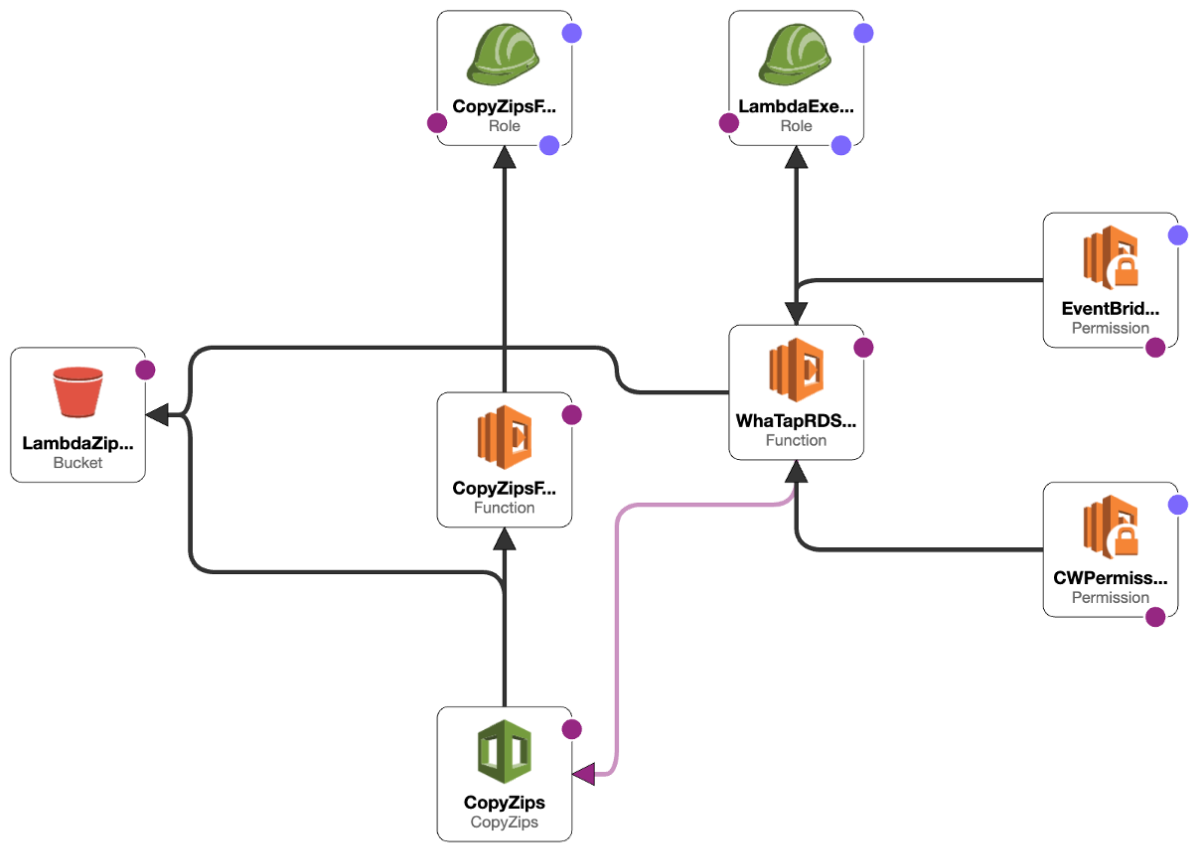
-
S3
- Bucket: 와탭 AWS RDS Log의 실행 파일을 저장하는 AWS S3 Bucket (CopyZips)
-
Lambda
-
Function
-
CopyZipsFunction: 와탭 AWS S3 Bucket에서 사용자의 환경으로 실행 파일을 옮겨주는 AWS Lambda Function
-
WhaTapRDSLog: AWS RDS의 모니터링을 위한 AWS Lambda Function
-
-
Permission
-
CWPermission: RDS CloudWatchLogGroup에 Log가 생성될 때 WhaTapRDSLog를 실행할 수 있게 해주는 Permission
-
EventBridgePermission: RDS Event가 발생 시 EventBridge에서 WhaTapRDSLog를 실행할 수 있게 해주는 Permission
-
-
Role
-
CopyZipsFuntion이 와탭의 S3에서 파일을 가져오고 CopyZips로 넣기 위해 필요한 Role
-
WhaTapRDSLog가 CloudWatchLogGroup에 Log를 남기기 위해 필요한 Role
-
-
필터 및 규칙 확인하기
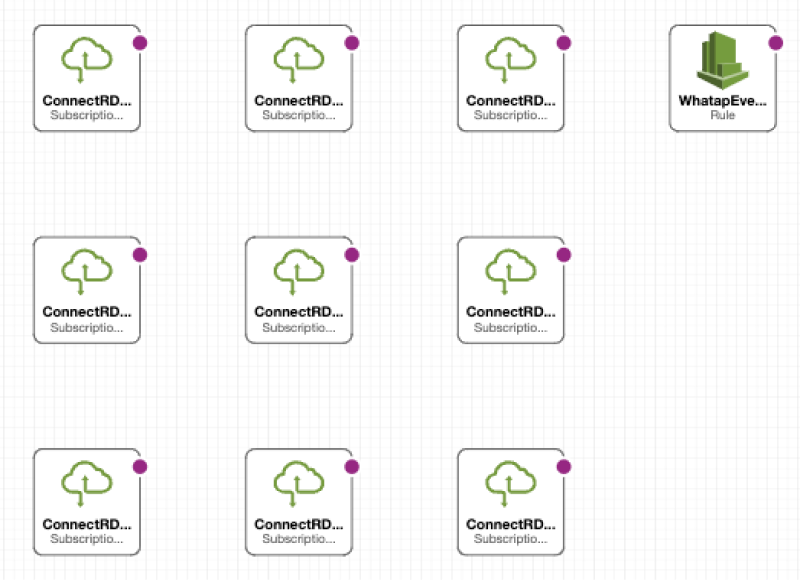
-
WS CloudWatchLogGroup
SubscriptionFilter(1~9): RDS의 CloudWatch LogGroup에 Log가 들어오면 WhatapRDSLog를 실행시키는 필터
-
AWS EventBridge
Rule: AWS 이벤트 중 RDS와 관련된 이벤트가 발생하면 WhatapRDSLog를 실행시키는 규칙
로그 모니터링 시작하기
모든 설정을 완료한 후에 로그 > 로그 설정 메뉴로 진입해 로그 모니티링을 활성화하세요.